Como usar o tema dinâmico no Android 12
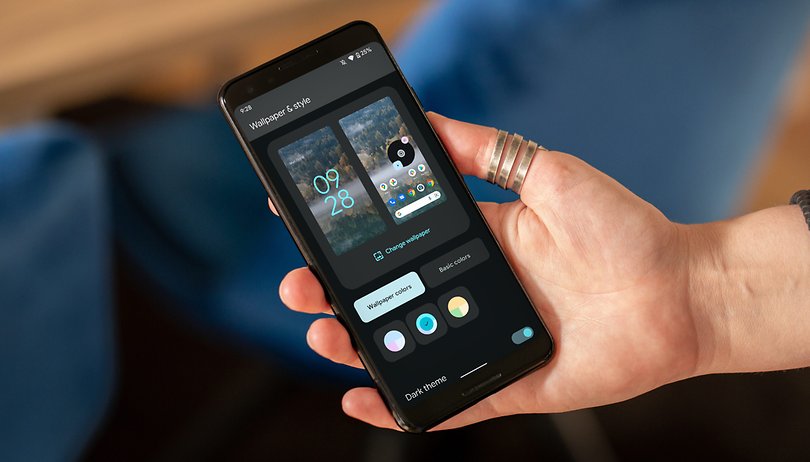

Nesta semana, o Android 12 começa a ser liberado pelo Google. Com a atualização, chega o novo recurso de Tema Dinâmico, que permite usar as cores do papel de parede para customizar o visual do sistema e outros aplicativos com suporte para o Material You. Abaixo, explico como usar o tema dinâmico no Android 12.
Como sempre, os primeiros smartphones a receber a nova versão do sistema operacional são os Google Pixel, isso acontece a partir desta terça-feira (19). Depois, empresas como a Samsung, Motorola, Realme & Co. começarão a liberar as atualizações das suas interfaces para os seus carros-chefes até o final de 2021.
A Samsung, por exemplo, já está testando o tema dinâmico na One UI 4.0, com o nome "Tema de Cor". Para saber mais sobre a adaptação do Android 12 à interface de uso dos celulares Galaxy, acesse as nossas primeiras impressões sobre o visual da One UI 4.0 — ainda em beta.
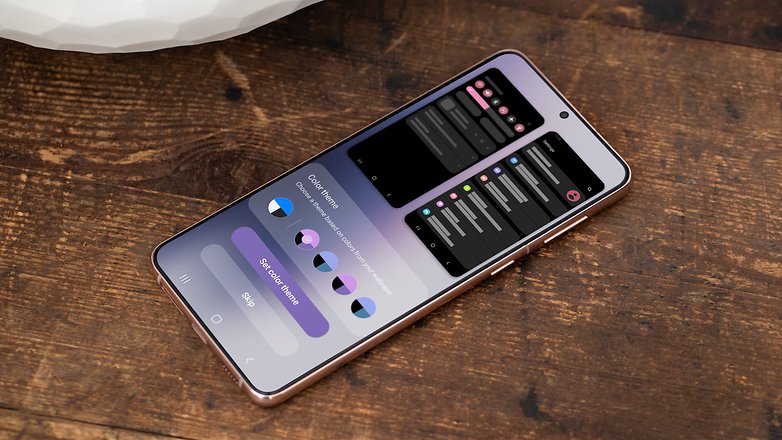
Dito isso, você confere abaixo um tutorial mostrando como é fácil usar o tema dinâmico no Android 12 e integrar as cores do sistema operacional e aplicativos de forma consistente. O passo a passo abaixo foi realizado em um celular Pixel, logo, poderá mudar conforme a fabricante e personalização do seu smartphone.
Como usar o tema dinâmico no Android 12
Configurar o tema dinâmico é muito simples e pode ser feito de duas maneiras: através de um longo toque na tela inicial ou a partir das configurações do sistema.
Método 1
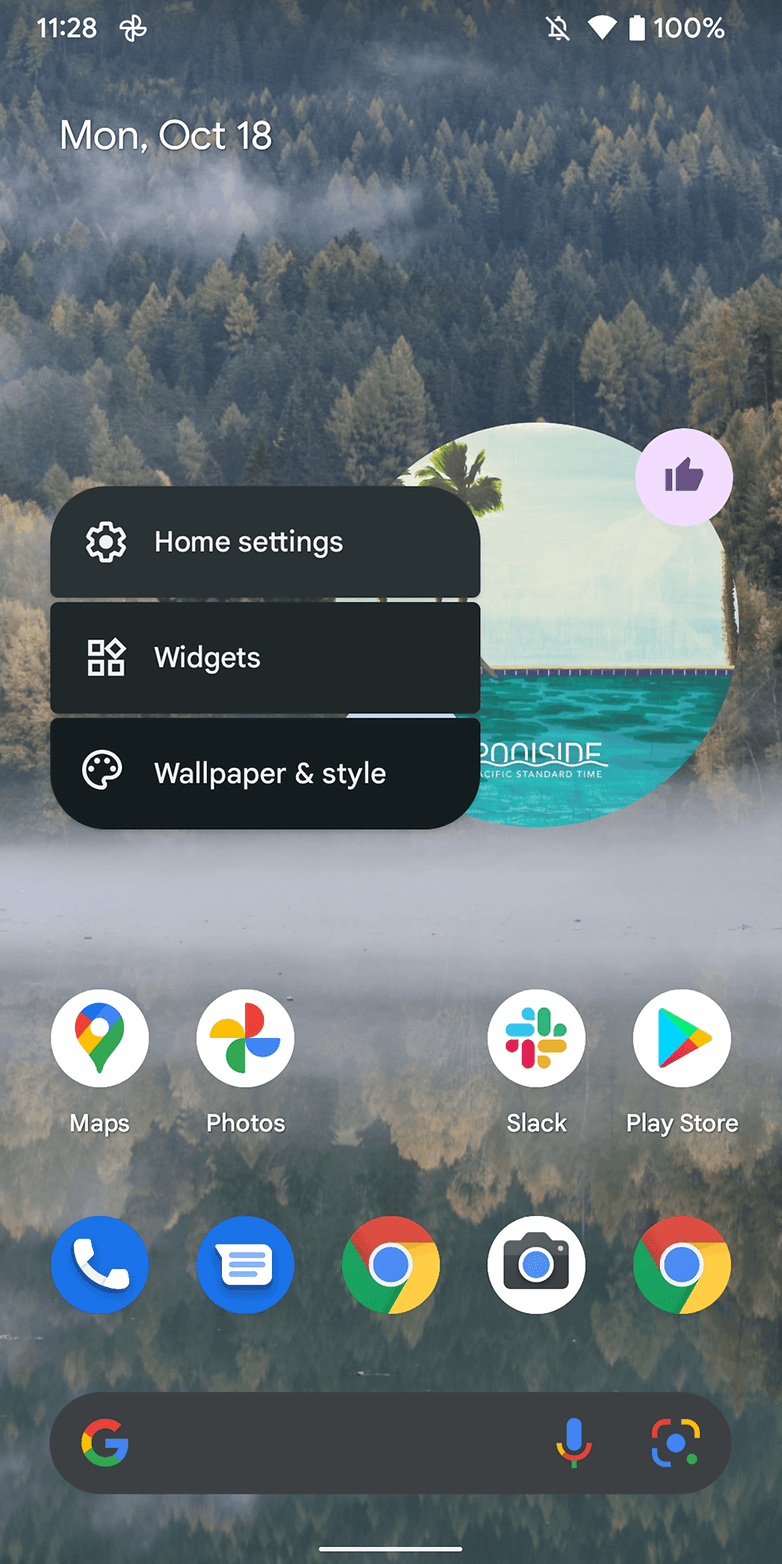
|
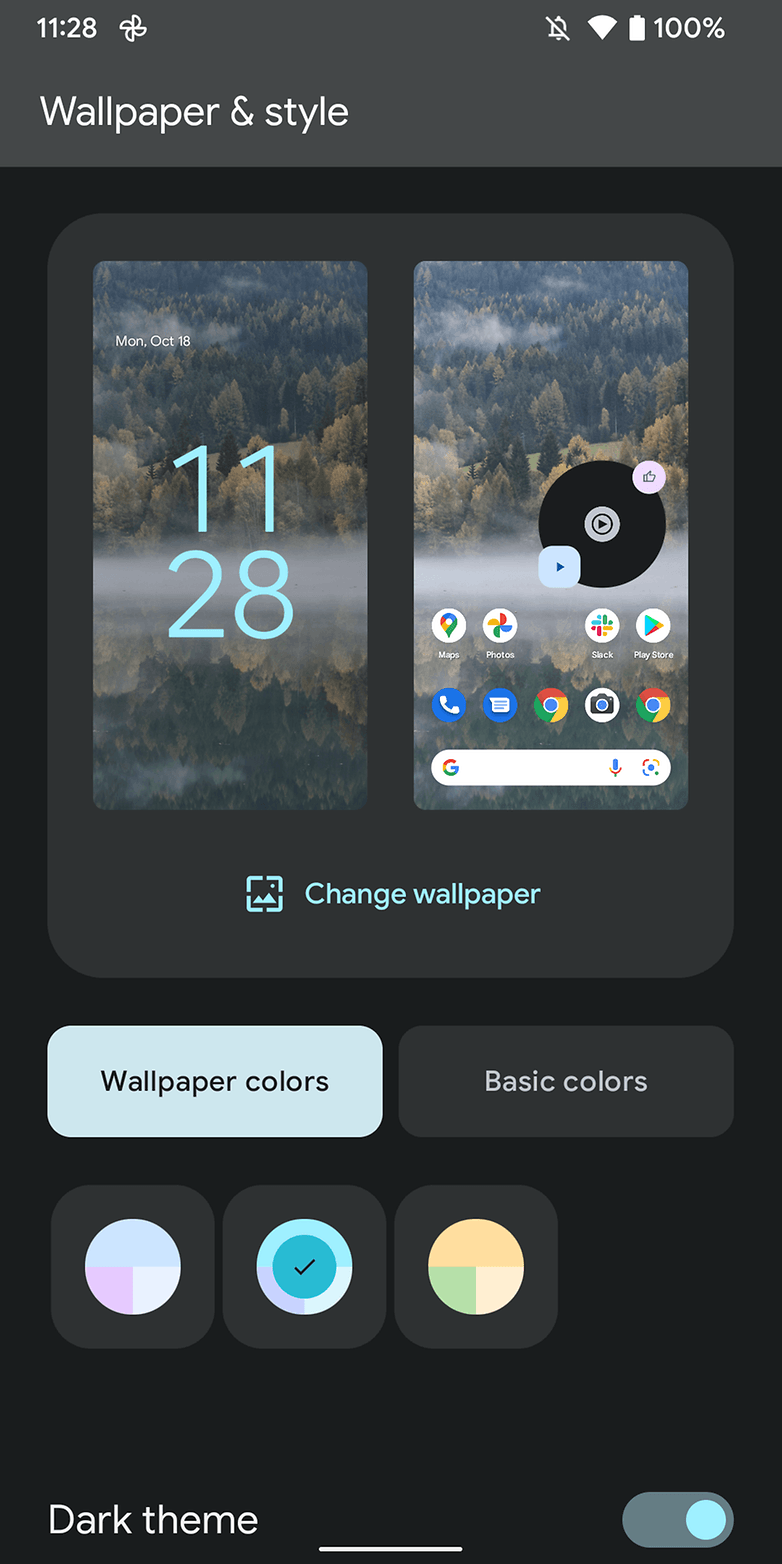
|
Método 2
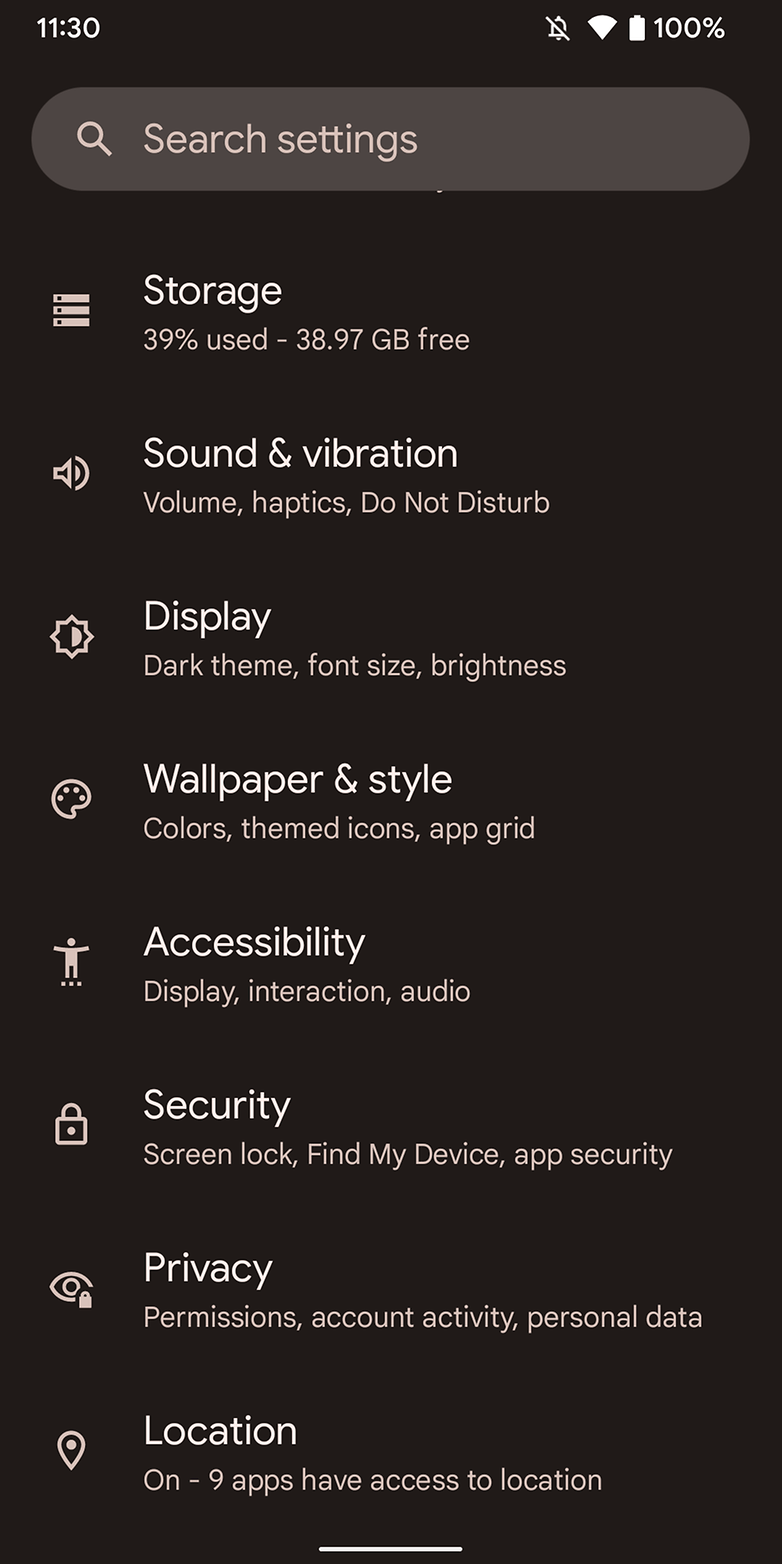
|
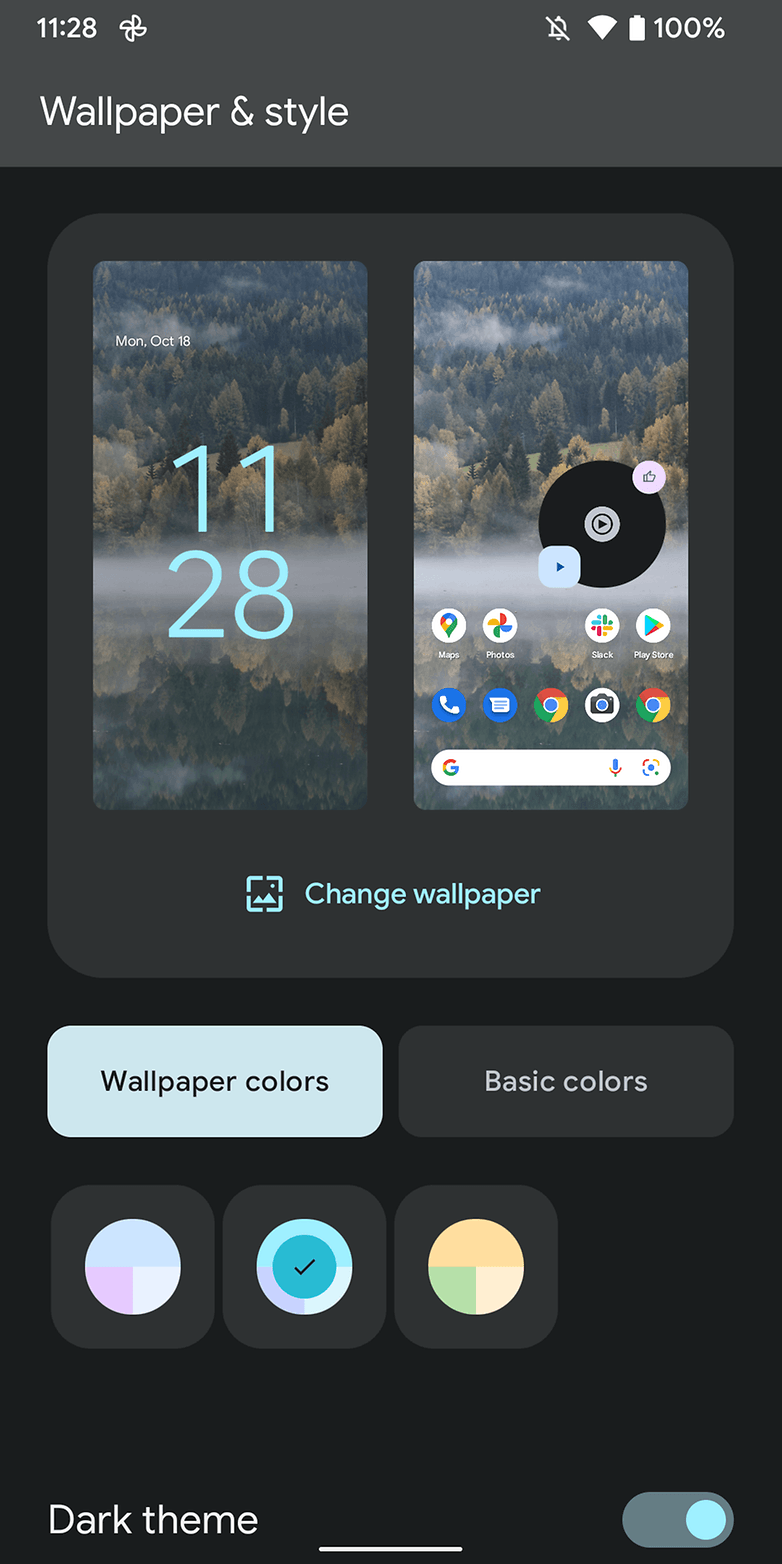
|
Feito isso, basta escolher o plano de fundo de sua preferência e o sistema automaticamente escolhe uma paleta de cores. Caso você deseje alterar as cores da configuração automática, acesse novamente a tela Plano de Fundo e estilo — usando o método 1 ou 2 — e siga o passo a passo abaixo:
- Navegue até a opção Cores do Plano de fundo;
- Você poderá escolher entre 4 opções. Ao clicar sobre elas, o sistema mostrará uma prévia da mudança das cores;
- Você também pode optar por usar apenas as Cores básicas, clicando no botão de mesmo nome. Aqui você também terá 4 opções.
Nas configurações de Plano de fundo e estilo, você também encontra as configurações de Tema escuro, dos Ícones com tema e a Grade de apps.
Dica de ouro: como o tema dinâmico utiliza os tons mais vibrantes do plano de fundo em uso, é claro que quanto mais colorido, mais interessante pode ficar a combinação de cor. Por isso, minha dica é baixar a maior quantidade de wallpapers possível e testar as cores que mais agradam você. Sugiro alguns artigos aqui do NextPit para começar:
- Melhores apps e sites de papéis de parede para o seu Android
- Baixe os novos wallpapers do Google Pixel 6
- Como instalar o Super Wallpaper da MIUI 12 em qualquer Android
E aí, considerando o processo de integração das cores no Material You, qual seria a paleta de cores usada no seu celular agora se você já contasse com o tema dinâmico? Dica: dê uma olhada nas principais cores do wallpaper do aparelho!
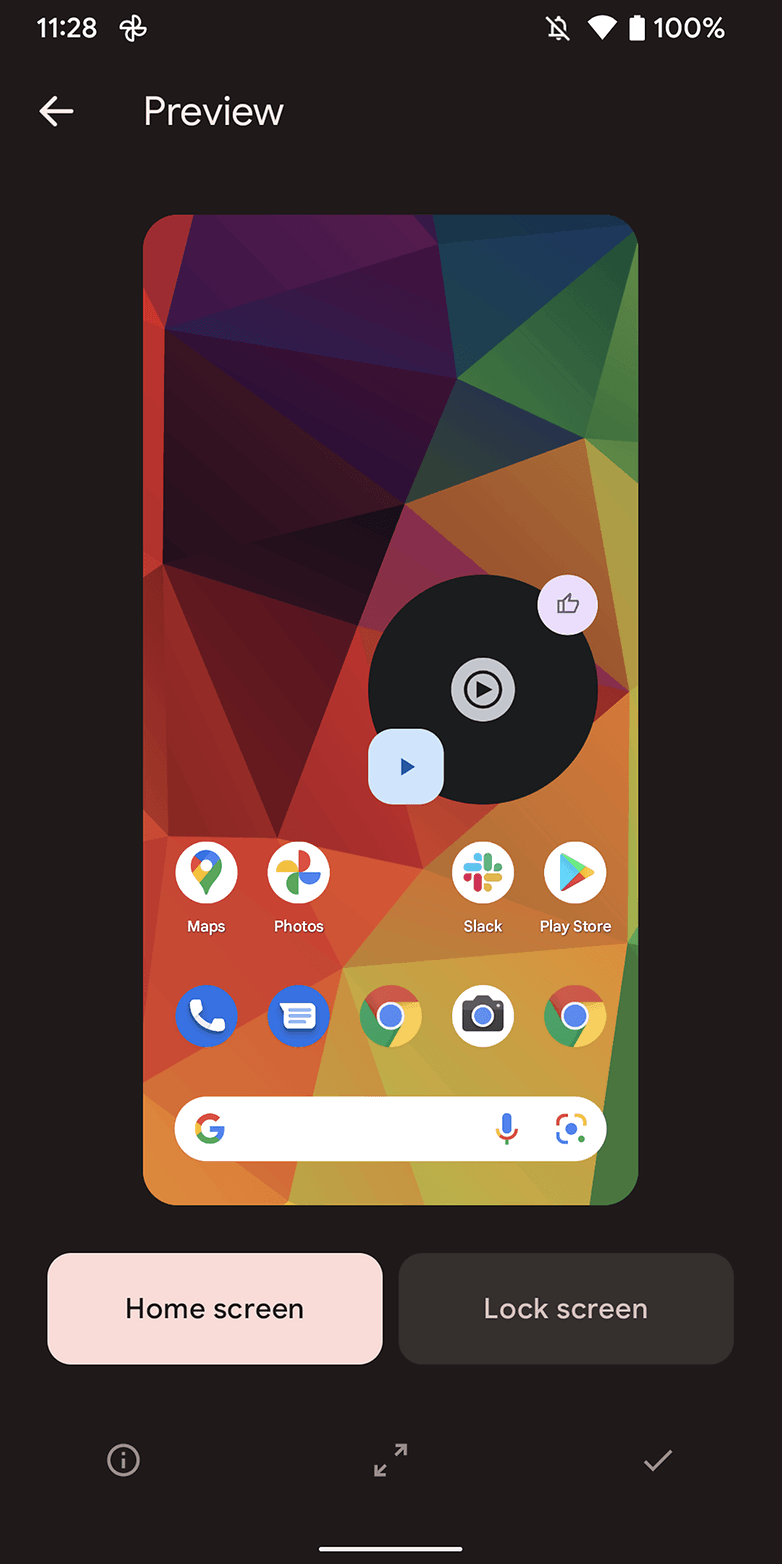
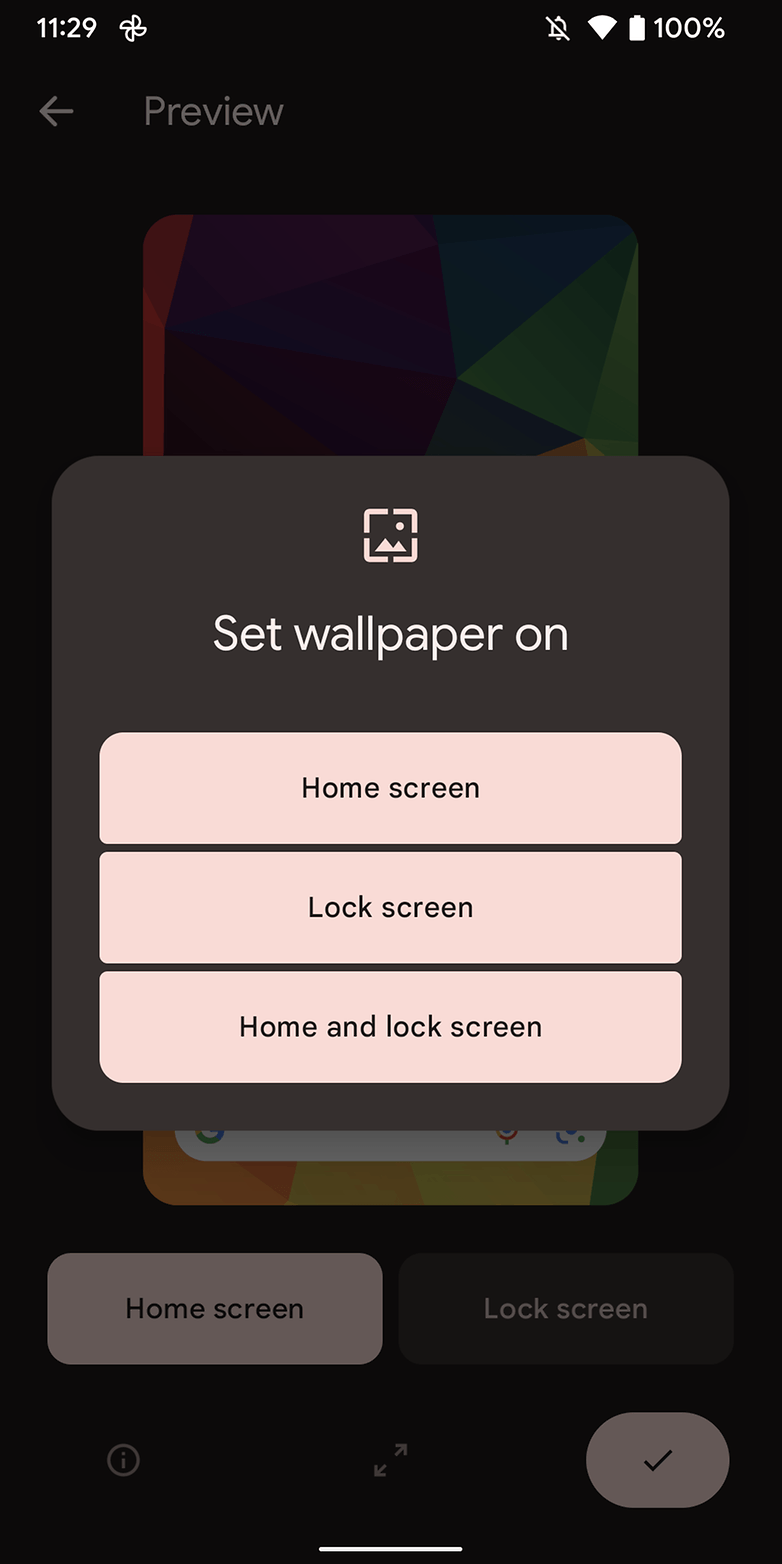
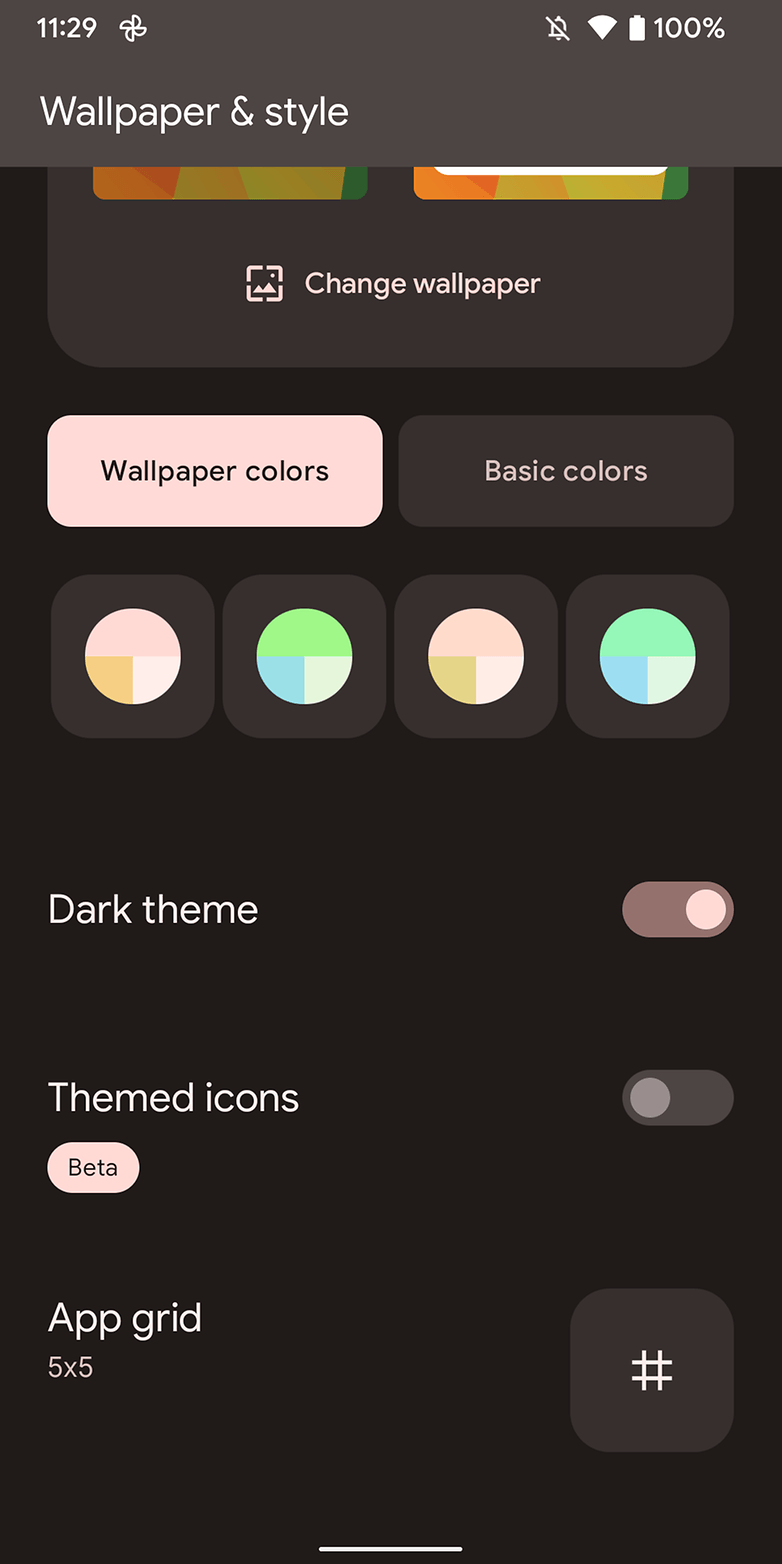
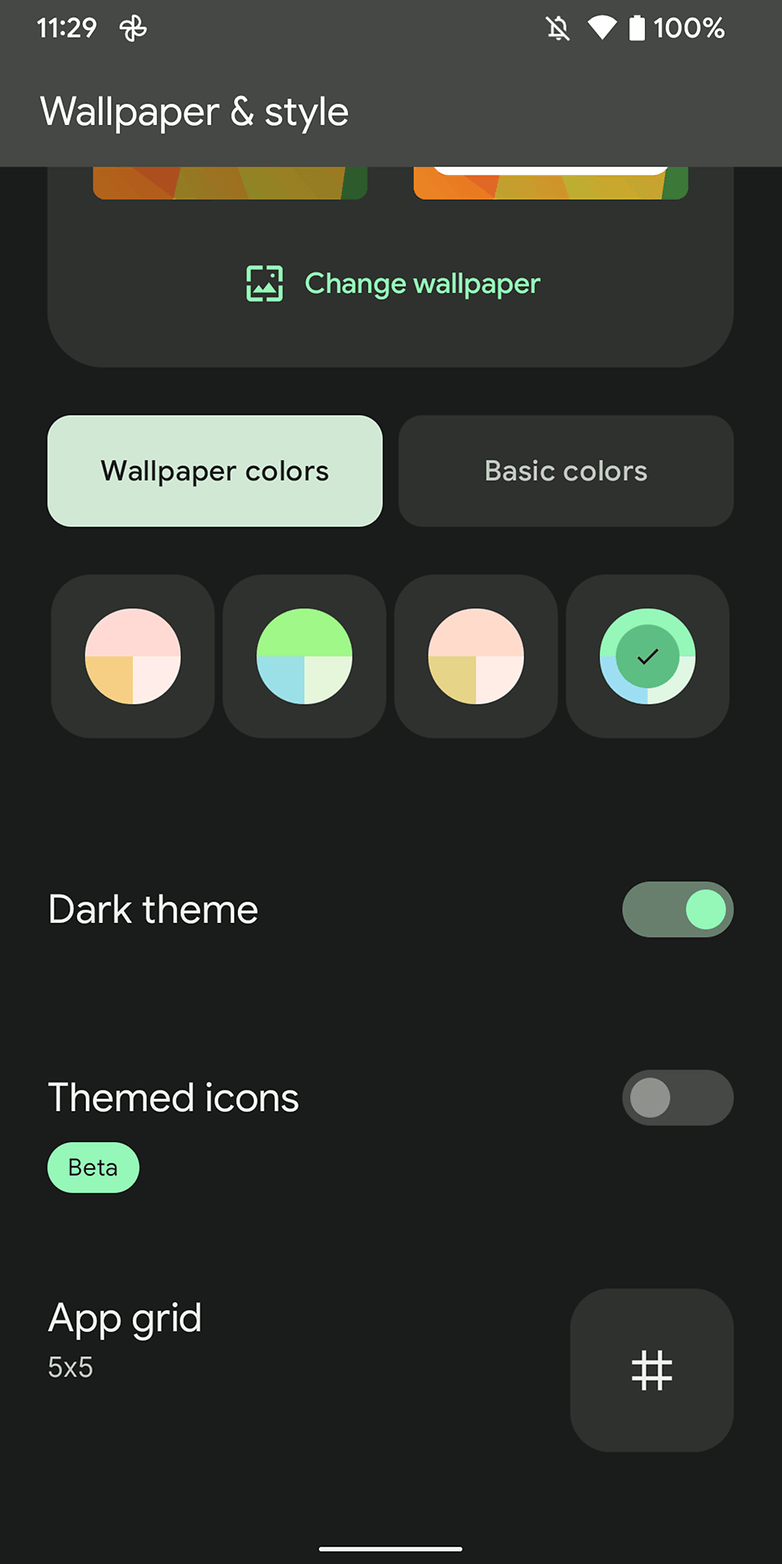
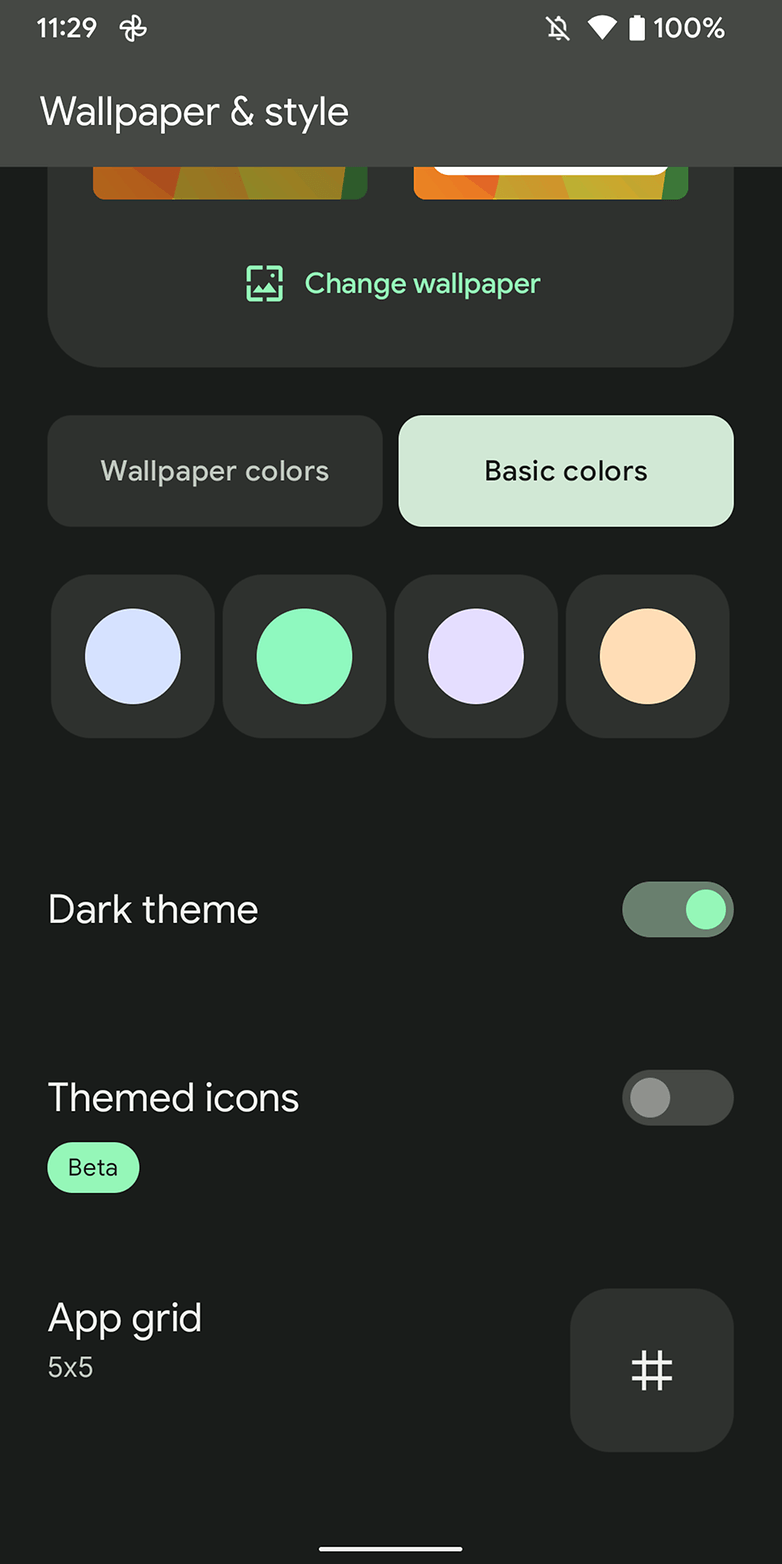












Para mim não muda nada , uso fundo preto no celular-)